Importer une photo ou un dessin sur Wikimedia Commons
Voici un petit tuto pour celles et ceux qui souhaitent déposer des clichés ou des croquis sur Wikimedia Commons, par exemple quand ils sont trop « petits » pour aller sur abulédu-data (en dessous de 1000×1000), avec la licence cc-by-sa
1) Ouvrir commons.wikimedia.org : lien
2) Cliquer sur « Se connecter » en haut à droite : normalement le compte Wikipédia est valable sur les sites-frères.
3) Dans la colonne de gauche, « Importer un fichier » lance la page « Apprendre » : lire et dire oui à tout… la première fois.
4) Cliquer « Sélectionner fichier à télécharger » :
5) Aller chercher un fichier image sur votre Disque Dur, cliquer sur « Ouvrir« . Le téléchargement se fait, attendre patiemment jusqu’à la fin :
6) Téléchargement terminé, cliquer sur « Continuer » en bleu en bas à droite :
7) Cocher : « Ce fichier est de mon propre travail« . la licence s’affiche automatiquement.
8) Cliquer sur « Suivant » en bleu, en bas à droite.
9) Plusieurs champs à remplir. Cette étape est fastidieuse mais très importante :
- compléter le nom de départ de votre fichier : Titre ;
- Décrire en français (et dans d’autres langues, éventuellement) ;
- la Date et l’heure sont automatiquement saisies ;
- choisir une Catégorie.
Le choix du nom de la catégorie est souvent laborieux : ne pas hésiter à demander de l’aide sur la liste des membres de l’association.
Le descriptif et les catégories sont modifiables par la suite, donc pas de panique :-). Par contre, le changement de titre est plus délicat, il faut faire appel à un spécialiste, et ne pas en abuser.
10) Cliquer sur « Suivant ». Ouf ! C’est terminé.
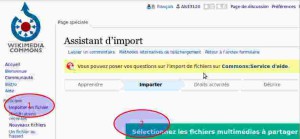
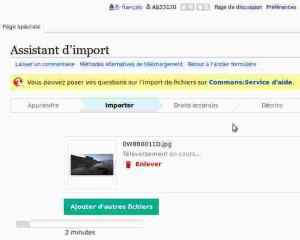
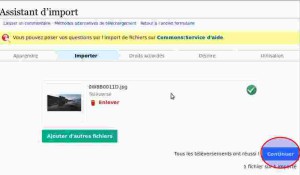
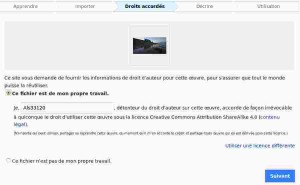
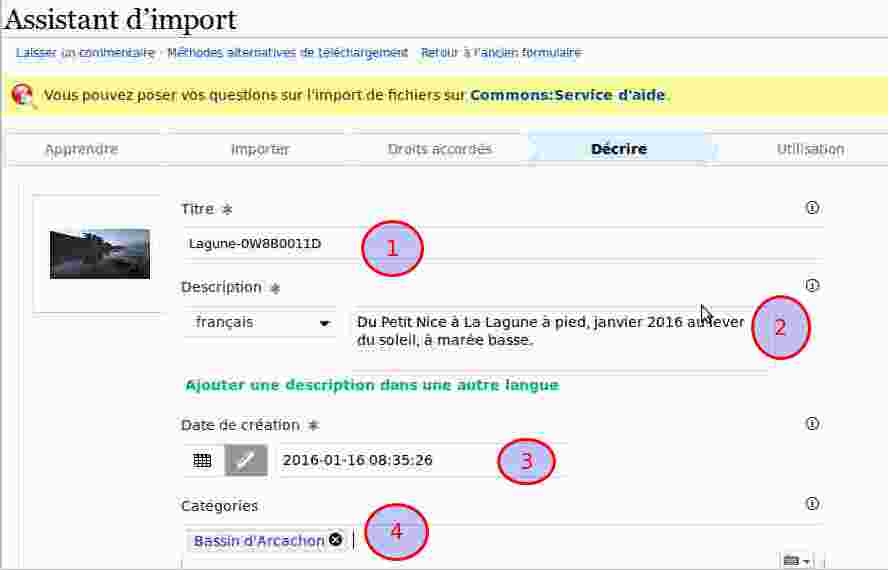
Pingback: Importer une photo ou un dessin sur Wikimedia C...